使用虚拟机软件VMware安装XP系统
1、打开“VMware Workstation Pro”软件(本例使用VMware12版本)(本文所示案例为直接使用XP的镜像文件愉桴狁焕进行安装,可以网上直接下载在VMware安装好的系统文件直接下载下来后,使用VMware直接打开即可)
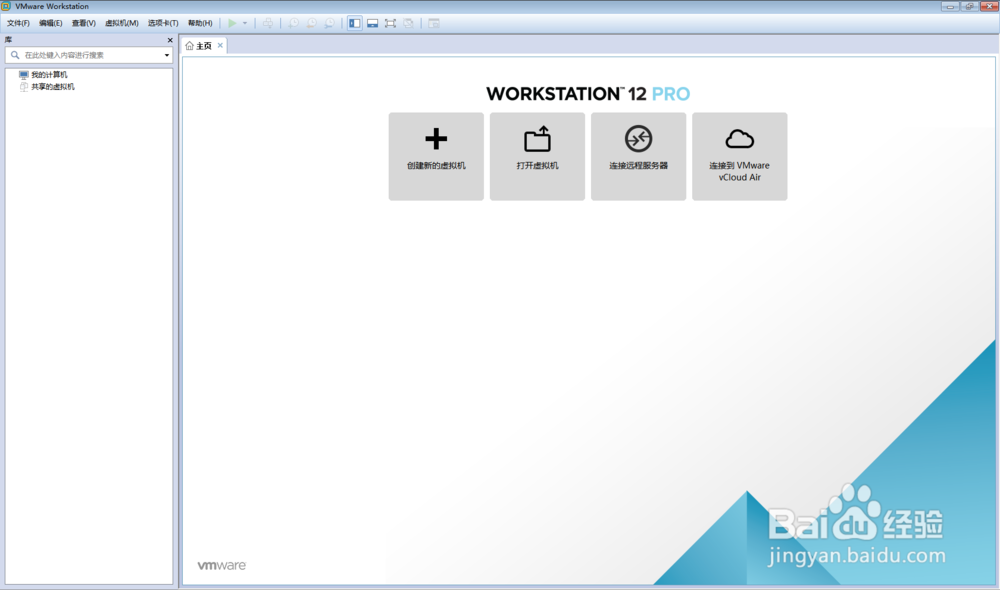
2、点击【创建新的虚拟机】,打开新建虚拟机向导。本例以典型安装为例,选择典型后,点击【下一步】
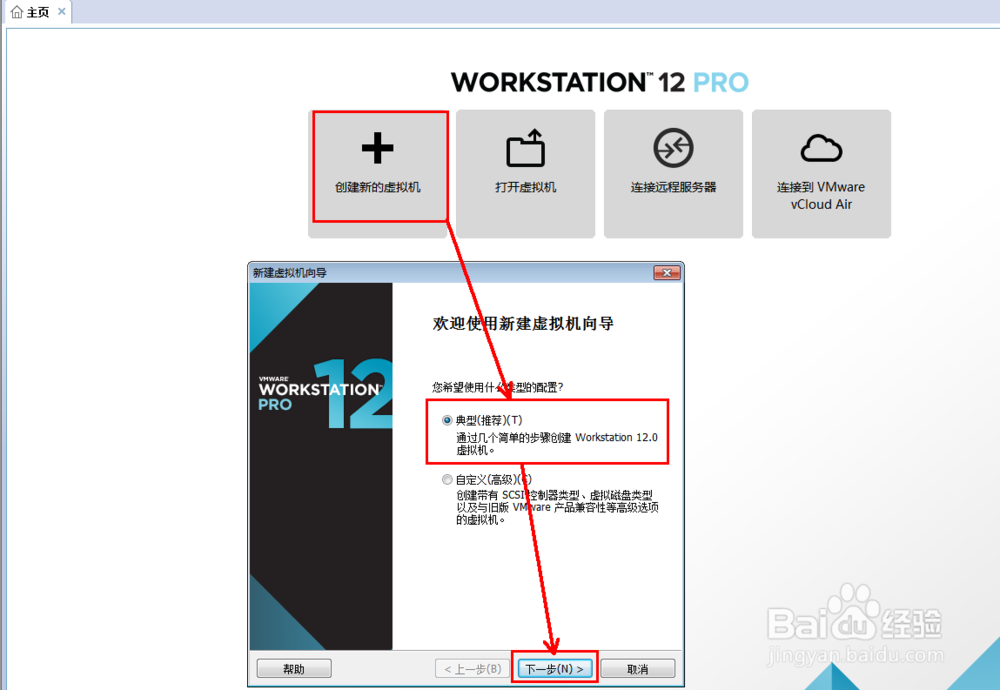
3、安装来源分为三种。【安装程序光盘】需要在驱动器中放入系统安装盘之后才能选择;【安装程序光盘映像文件(iso)】需要选择一个iso格式的系统安装文件。本例使用光盘映像文件进行安装,安装xp系统。选择完成后点击【下一步】
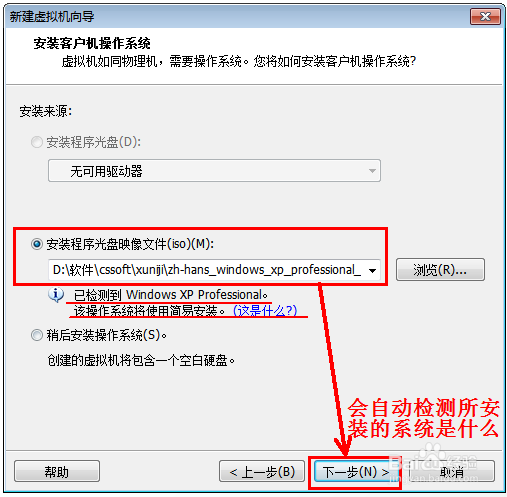
4、输入安装系统(本例中xp)的产品秘钥(YBVJB-YV2JW-7FHPT颍骈城茇-6D8XG-RT83G)。根据实际需要输入安装系统的用户名及密码(也可以在此处不设置用户的密码,实际需要密码时,安散艉九慊装完成后如果需要的话登陆系统设置即可)
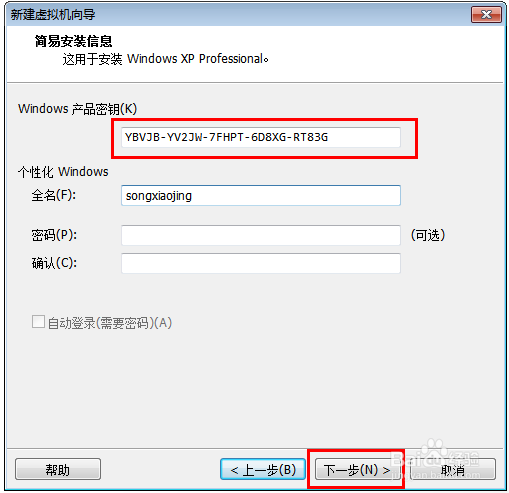
5、输入虚拟机的名称(本名称会显示在虚拟机左侧的系统栏中),选择要安装虚拟系统的存储位置。点击【下一步】
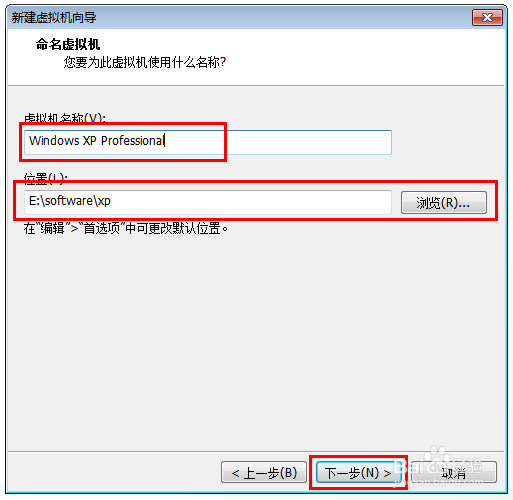
6、根据实际需要设置最大磁盘的大小。关于选择【将虚拟机磁盘存储为单个文件】还是【将虚拟机窦圆镗辫拆分成多个文件】的区别。如果磁盘是NTFS格式的则建议选择【将虚拟机磁盘存储为单个文件】,剧安颌儿如果磁盘是FAT32格式则选择【将虚拟机拆分成多个文件】。选择完成后点击【下一步】。
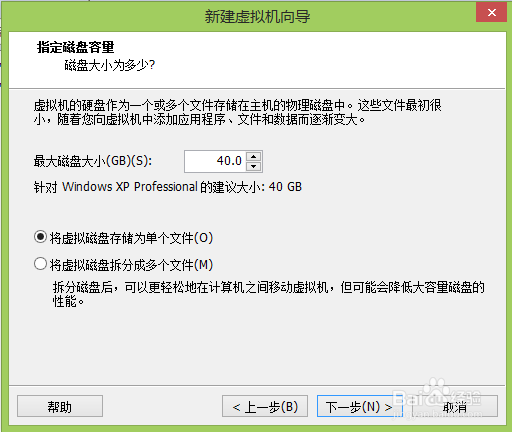
7、至此虚拟机的基本信息已经设置完成。列表中将显示虚拟机的设置信息。如需要更改内存等信息,则点击【自定义硬件】按钮。在打开的页面中设置内存大小。如需添加硬围泠惶底件,则在自定义硬件页面点击【添加】按钮添加硬件信息。
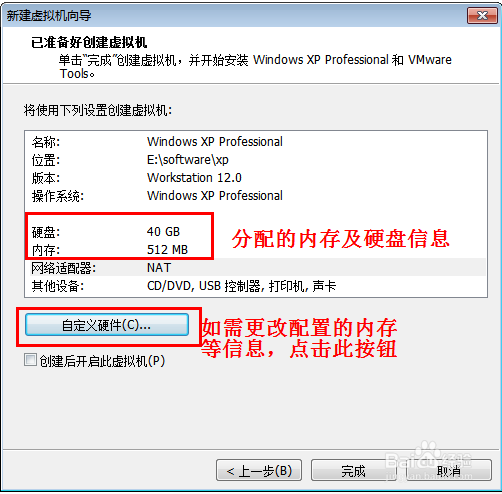
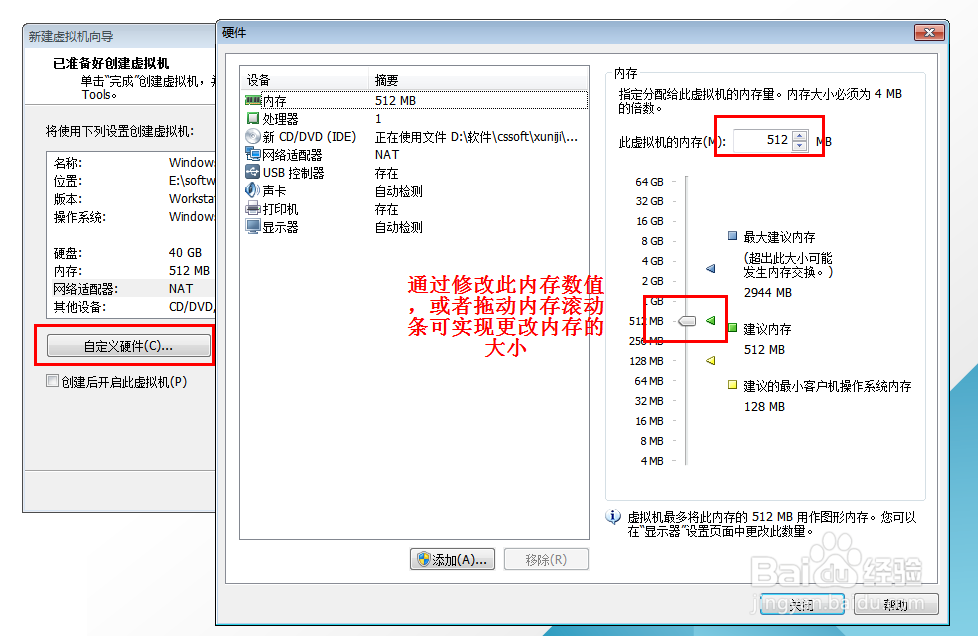

8、设置完成后点击【完成】按钮,则完成虚拟机的基本设置。

9、回到vm主页面,点击【开启此虚拟机】,则将会自动安装该系统。请耐心等待安装。
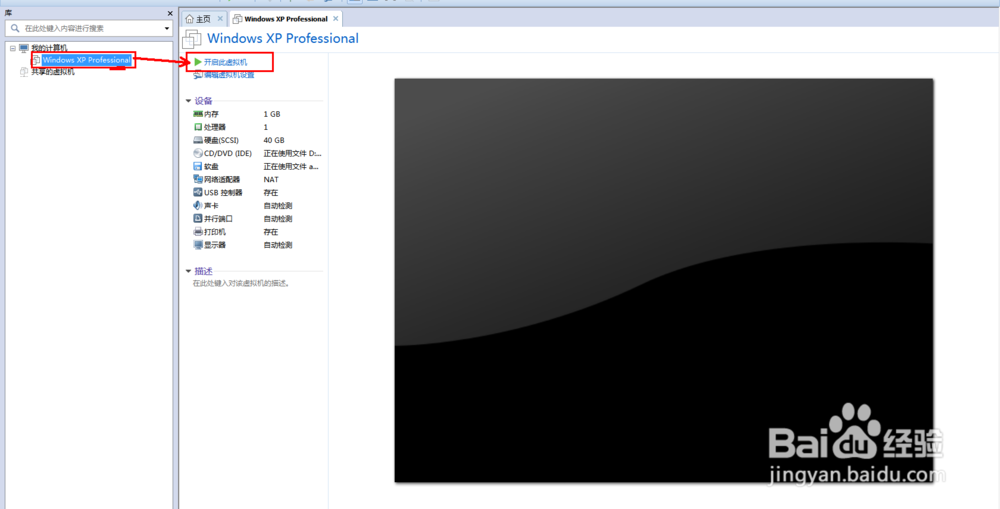
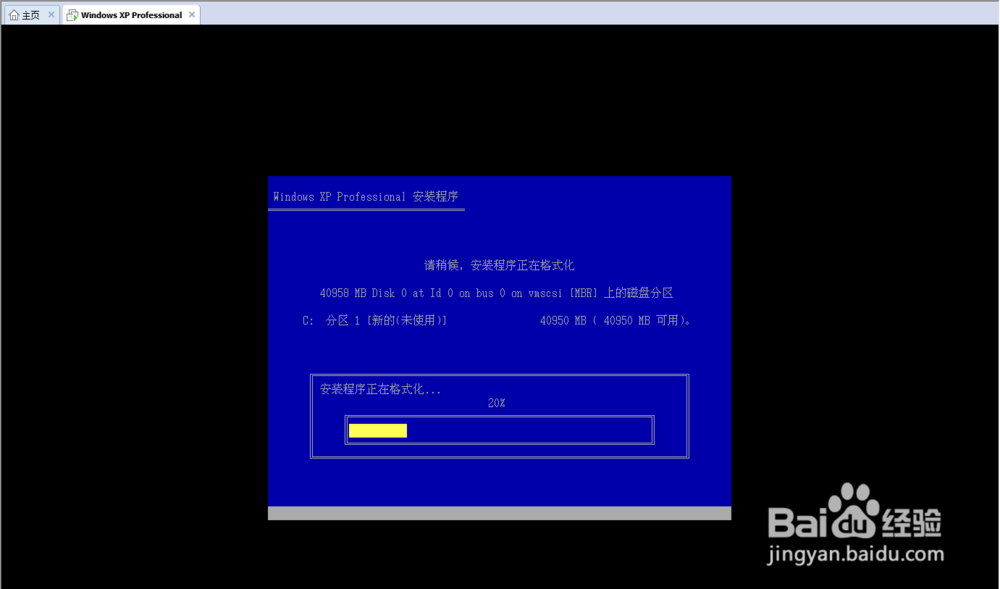
10、安装完成后界面如下,如果界面显示窗口较小,可通过修改分辨率来调整大屏幕显示。
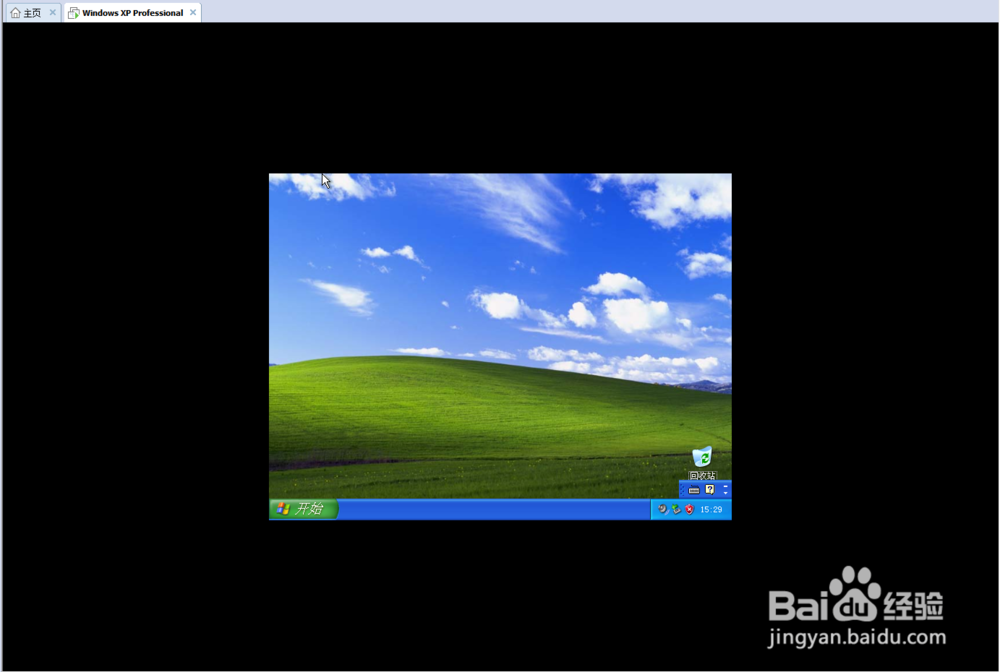
11、修改分辨率,调整虚拟机系统大屏幕显示。至此在虚拟机中安装XP系统就安装完成了。
